Comment compter les cellules qui correspondent à A ou B dans Excel.
Dans cet article, nous allons apprendre comment compter les cellules qui sont égales à la valeur A ou B à l’aide de la fonction COUNTIF dans Excel. En termes simples, considérons un scénario dans lequel nous devons compter les données en fonction de critères spécifiques dans un tableau. compter les cellules qui ont une valeur A ou B en utilisant le link: / tips-excel-wildcards [wildcards] pour attraper la valeur de la cellule avec la fonction countif dans Excel expliqué ici avec un exemple. Le lien: / conseils-formule-pour-compter-plusieurs-plages-avec-un-critère-dans-microsoft-excel-2010-2013 [fonction COUNTIF] renvoie le nombre de cellules qui ont la valeur 1 ou la valeur 2 . Formule générique:
=COUNTIF (range, “value1”) + COUNTIF (range, “value2”)
Plage: tableau Valeur1: valeur entre guillemets +: opérateur OR avec COUNTIF Caractères génériques pour capturer des chaînes et exécuter des fonctions dessus.
Il existe trois caractères génériques dans Excel. Point d’interrogation (?): Ce caractère générique est utilisé pour rechercher un seul caractère.
-
Astérisque () *: ce caractère générique est utilisé pour rechercher n’importe quel nombre de caractères précédant ou suivant n’importe quel caractère.
-
Tilde (~): ce caractère générique est un caractère d’échappement, utilisé avant le point d’interrogation (?) Ou l’astérisque () **.
Comprenons cette fonction en l’utilisant dans un exemple.
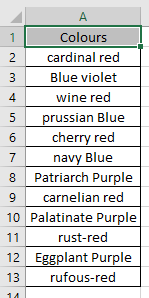
Il existe différentes nuances de couleurs dans le tableau. Nous devons trouver les couleurs qui ont soit bleu ou rouge. Utilisez la formule:
=COUNTIF(A2:A13,"red")+COUNTIF(A2:A13,"Blue")
A2: A13: tableau rouge: correspond aux cellules où le rouge existe +: opérateur pour concaténer les résultats La formule descend à = 6 (bleu) +3 (rouge) = 9
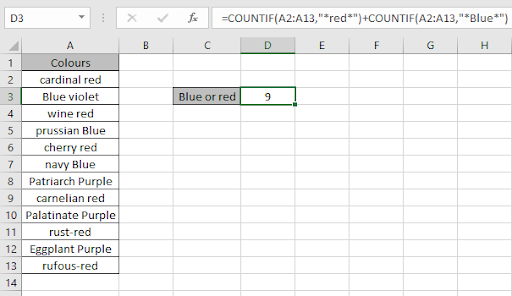
Il y a 9 cellules qui ont soit bleu ou rouge. Comme vous pouvez le voir, la formule COUNTIF renvoie le nombre de cellules qui n’ont pas de valeur spécifique. J’espère que vous avez compris comment compter les cellules qui correspondent à A ou B dans Excel. Explorez plus d’articles sur les fonctions de texte Excel ici. N’hésitez pas à formuler votre requête. Nous vous aiderons sûrement.
Articles liés
link: / counting-countifs-with-dynamic-criteria-range [Obtenez les COUNTIFS avec la plage de critères dynamiques dans Excel]
link: / counting-countifs-two-criteria-match [Obtenez la correspondance à deux critères COUNTIFS dans Excel]
link: / counting-countifs-with-or-for-multiple-criteria [Obtenez les COUNTIFS avec OU pour plusieurs critères dans Excel]
link: / counting-the-countifs-function-n-excel [Comment utiliser la fonction COUNTIFS dans Excel]
link: / tips-how-to-use-countif-in-vba-in-microsoft-excel [Comment utiliser le Countif dans VBA dans Microsoft Excel]
Articles populaires
lien: / clavier-formule-raccourcis-50-excel-raccourcis-pour-augmenter-votre-productivité [50 raccourci Excel pour augmenter votre productivité]
link: / excel-generals-how-to-edit-a-dropdown-list-in-microsoft-excel [Edit a dropdown list]
lien: / conseils-mise en forme-conditionnelle-avec-instruction-if [Si avec mise en forme conditionnelle]
lien: / formules-logiques-si-fonction-avec-jokers [Si avec jokers]
lien: / lookup-formulas-vlookup-by-date-in-excel [Vlookup by date]